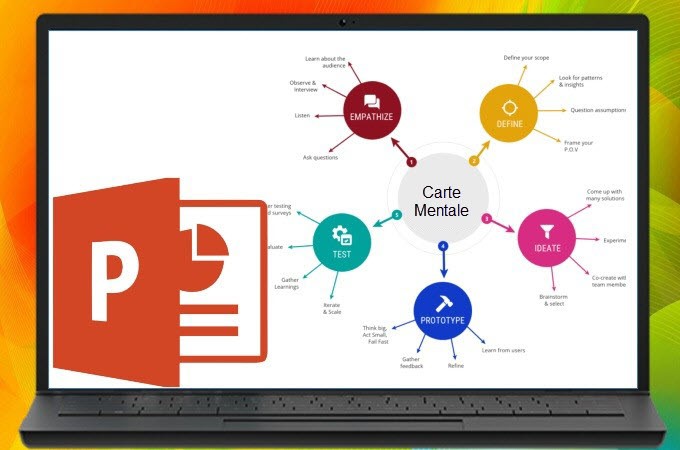
Le mind mpping ou carte mentale consiste à créer une représentation visuelle ou graphique des idées. De plus, elle est également utile pour concevoir une meilleure analyse et compréhension afin de susciter de nouvelles idées. De plus, l’utilisation de la mind map pour une présentation permet au public de traiter plus facilement les informations. Heureusement, nous avons maintenant des créateurs de cartes mentales qui peuvent améliorer le processus de prise de notes, d’étude, de planification, de remue-méninges, de recherche, de présentation, etc. Pour les détails, nous vous fournirons trois des meilleurs outils pour vous aider à créer une carte mentale pour les présentations PPT.
3 Façons de créer des cartes mentales pour les présentations PPT
GitMind
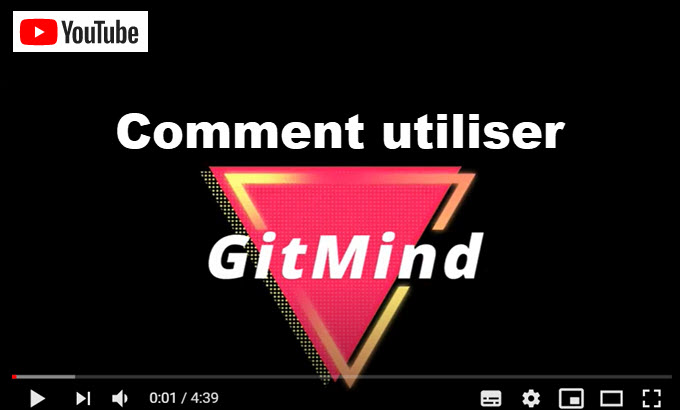
GitMind est l’un des meilleurs outils gratuits de carte mentale avec une interface utilisateur simple et conviviale. Avec les fonctionnalités riches de GitMind notamment des styles de mise en page, de conceptions, de schéma variés, des modèles aux choix etc, vous pouvez créer des cartes mentales uniques et distinctives que vous pouvez copier et coller sur une présentation PowerPoint. Commencez à créer une carte mentale pour les présentations PPT avec cet outil en suivant les étapes faciles ci-dessous.
Étapes à suivre avec GitMind
- Tout d’abord, accédez aux modèles sur GitMind et sélectionnez le modèle que vous souhaitez.
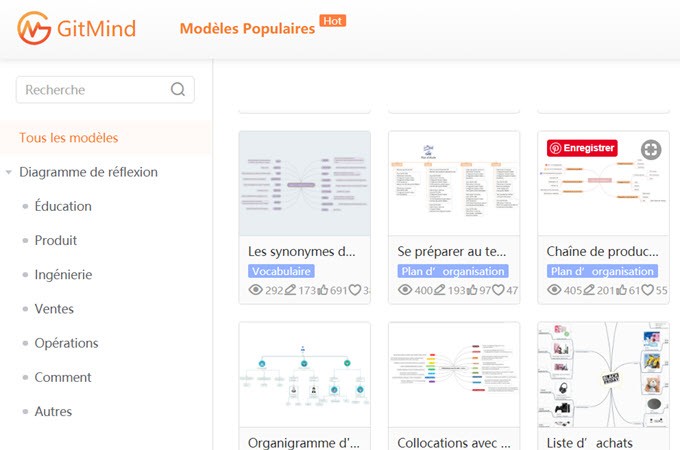
- Remplissez votre contenu, puis cliquez sur « Thème » et sur « Personnaliser ». Sous la couleur d’arrière-plan, ajustez la transparence à 0%.
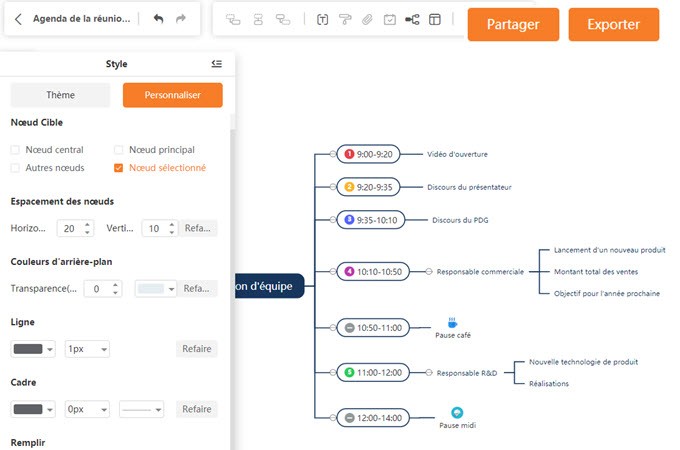
- Enfin, exportez-le au format PNG et collez-le dans votre PowerPoint. Votre carte mentale deviendra l’arrière-plan de votre diapositive.
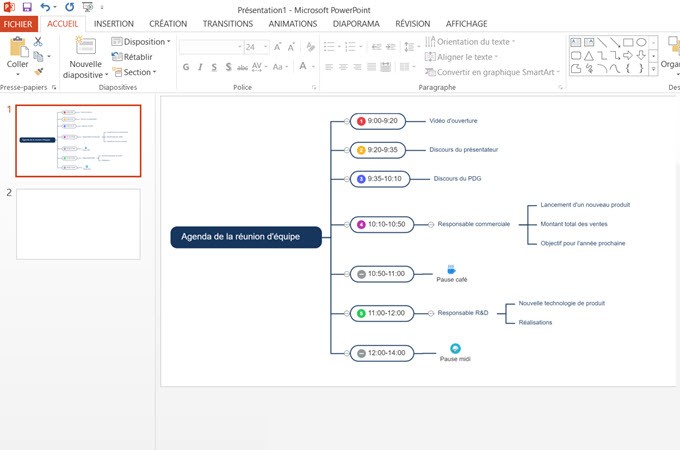
Microsoft Word
Une autre méthode simple pour créer une cartes mentale pour les présentations consiste à utiliser Microsoft Word. Il est rempli de différents outils de dessin pour dessiner des formes, des lignes, des blocs et des icônes pour représenter vos idées et les connecter avec des lignes et des flèches pour vous aider à créer des cartes mentales pour votre présentation.
Étapes à suivre avec Microsoft Word
- Ouvrez Microsoft Office Word puis cliquez sur l’onglet « INSERTION» et choisissez l’icône « Formes ».
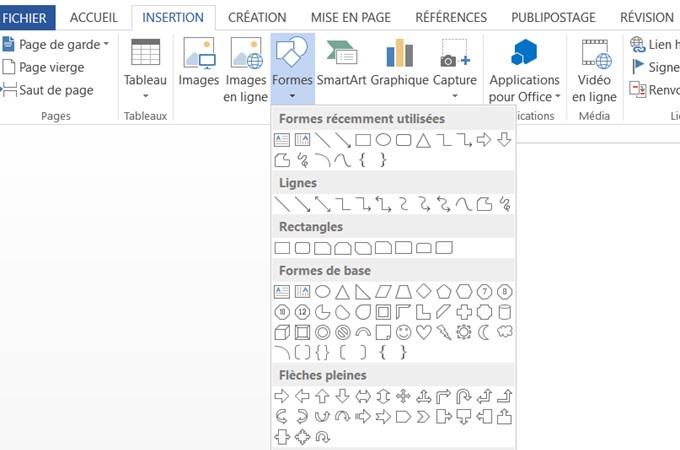
- Insérez des formes sur la toile vierge et remplissez le texte. Utilisez ensuite des lignes et des flèches pour les connecter. Enfin, copiez-les sur votre PPT.
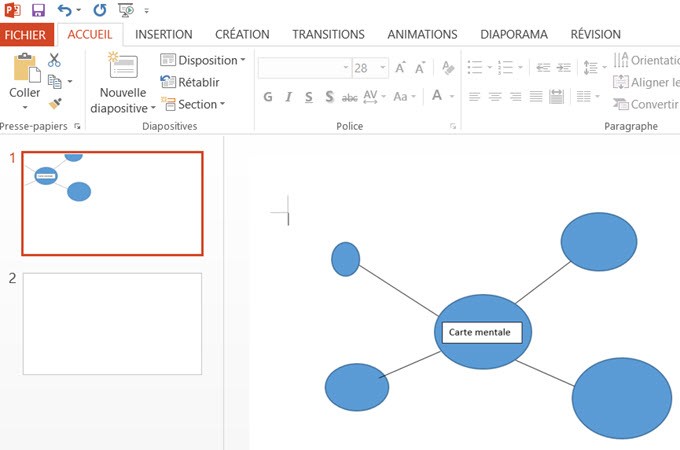
MindMaster
MindMaster est un autre programme de carte mentale convivial qui peut vous aider à créer une carte mentale pour votre présentation PowerPoint. Avec des diagrammes personnalisables, faire des cartes mentales peut être sans tracas car il propose également des thèmes et des modèles gratuits.
Étapes à suivre avec MindMaster
- Téléchargez et installez MindMaster sur votre PC. Depuis son interface principale, sélectionnez un modèle que vous souhaitez utiliser ou créez-en simplement un nouveau.
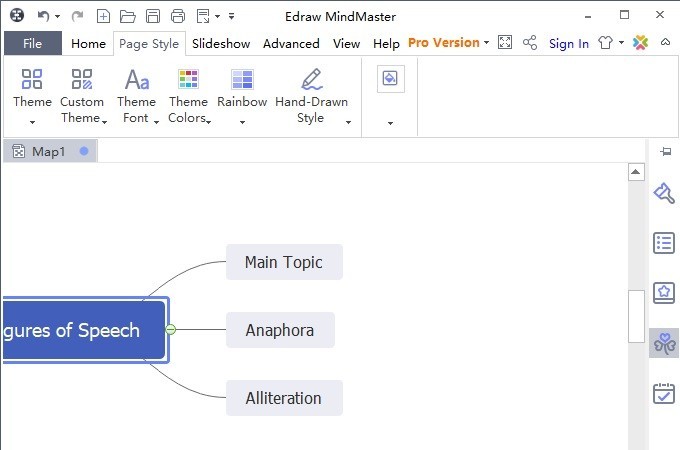
- Ajoutez du texte et les informations nécessaires. Enfin, copiez-le sur votre PPT une fois terminé.
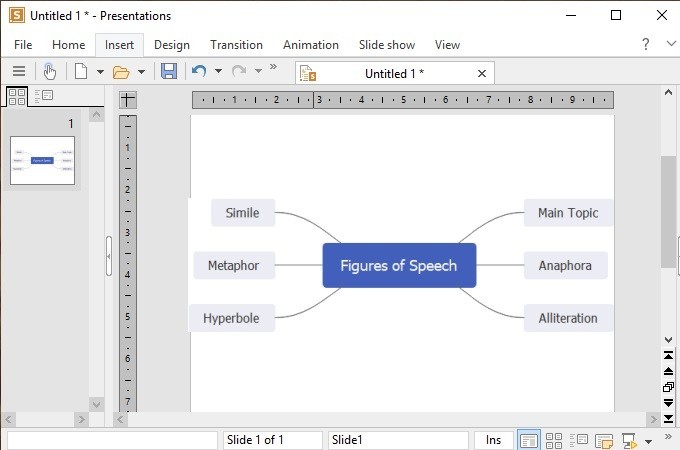
Conclusion
L’insertion de cartes mentales dans les présentations PowerPoint vous aide à transmettre votre sujet de manière claire et compréhensible. Avec l’aide de cet article, vous pourrez peut-être trouver le meilleur outil pour créer des cartes mentales et les utiliser dans votre présentation PowerPoint. Pour un outil de carte mentale meilleur et plus facile, essayez GitMind car il propose des modèles gratuits et prêts à l’emploi à choisir lors de la création d’une carte mentale.
Laissez un commentaire